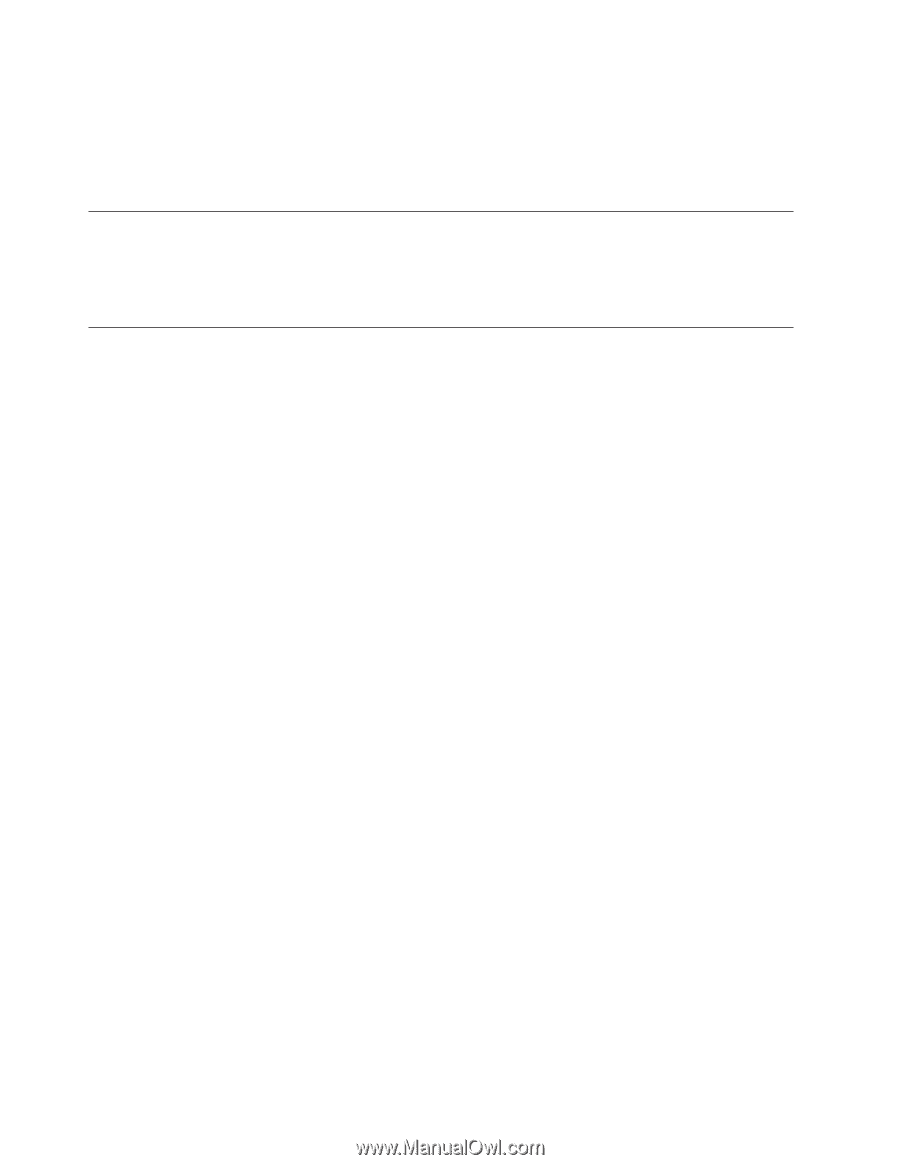Lenovo ThinkPad X60 (Italian) Rescue and Recovery 4.3 Deployment Guide - Page 70
Scenario 4 - Installazione autonoma per file CD o di script
 |
View all Lenovo ThinkPad X60 manuals
Add to My Manuals
Save this manual to your list of manuals |
Page 70 highlights
12. Utilizzarae Imagex.exe per applicare il proprio file WIM a C: 13. Riavviare Per ulteriori informazioni su Windows 7, file WIM o ImageX, consultare il seguente sito Web: http://www.microsoft.com Scenario 4 - Installazione autonoma per file CD o di script Per un'installazione autonoma per CD o file script, eseguire i seguenti passaggi: 1. Utilizzare un file batch per installare il programma Rescue and Recovery. 2. Configurare il ripristino della password BIOS in modalità non presidiata. Scenario 5 - Gestione di Active Directory e dei file ADM L'esempio seguente illustra come il file modello amministrativo (.adm) possa essere utilizzato localmente e come possano essere esportate le impostazioni attraverso un file di registro, per poi essere importate in tutti i computer desiderati. Questo esempio illustra come nascondere il menuAvanzate nell'interfaccia principale dell'utente. 1. Installare il programma Rescue and Recovery su un computer immagine. 2. Dal menu Start di Windows, eseguire gpedit.msc. 3. Fare clic con il tasto destro del mouse su Modelli amministrativi in Configurazione computer. 4. Selezionare Aggiungi/Rimuovi modelli. 5. Fare clic sul pulsante Aggiungi e selezionare il file rnr.adm. Il file rnr.adm è disponibile nella pagina Web Lenovo ThinkVantage Technologies Administrator Tools all'indirizzo: http://www.lenovo.com/support/site.wss/document.do?lndocid=TVANADMIN#rnr 6. Fare clic sul pulsante Chiudi nella finestra di dialogo Aggiungi/Rimuovi modello. 7. Fare clic sulla scheda Modelli amministrativi in Configurazione computer. Viene visualizzata una nuova scheda denominata ThinkVantage. Nella scheda ThinkVantage, è presente la scheda Rescue and Recovery. Tutte le impostazioni disponibili possono essere configurate per questo nuovo computer. 8. Accedere a ThinkVantage → Rescue and Recovery → Interfaccia utente → Menu e fare doppio clic sulla scheda Menu avanzato. 9. Selezionare Abilitato nella scheda Impostazioni della finestra di dialogo Proprietà menu avanzato. 10. Selezionare Nascondi dalla casella a discesa Menu avanzato. 11. Fare clic su OK nella finestra di dialogo Proprietà menu avanzato. 12. Nel menu Start di Windows, eseguire regedit. 13. Fare clic con il tasto destro del mouse sulla seguente chiave di registro: HKLM\Software\Policies\Lenovo\Rescue and Recovery. 14. Fare clic su Esporta. 15. Immettere il nome del file nel campo Nome file della finestra di dialogo Esporta file di registro. 16. Andare al percorso scelto nel campo Salva con nome nella casella di dialogo Esporta file di registro. 62 Rescue and Recovery 4.3 Guida alla distribuzione